Så här laddar du ner ett webbsidesarkiv med Safari for Mac

Har du någonsin velat ladda ner och spara en viss webbsida som ett arkiv av vilken anledning som helst? Kanske är det en gammal enkel personlig hemsida du vill behålla, eller kanske du vill ha ett arkiv för en viss webbplats eller samling av webbsidor för någon annan offline användning. Safari för Mac OS erbjuder ett enkelt sätt att ladda ner och spara webbsidor som något som kallas ett webbarkiv, som är fristående små arkivfiler på en viss webbsida som kan nås lokalt.
När du sparar en webbsida som ett webbarkiv i Safari till en lokal Mac, sparas hela webbsidans text, artikelinnehåll, bilder, stilark och annat webbinnehåll i den webbarkivfilen. Den filen kan öppnas lokalt på Mac även om det inte är online, men länkarna som ingår i webbsidan kommer fortfarande att referera till de ursprungliga källadresserna och följaktligen följer de länkar som fortfarande kräver onlineåtkomst, som skulle skickas till blanketter och utföra andra funktioner som kräver internetåtkomst.
Och om du undrar, är detta inte ett tillräckligt sätt att säkerhetskopiera en webbplats eller webbserver, vilket är en mycket mer komplex process eftersom nästan alla moderna webbplatser har många komponenter, kod, databaser, skript och andra bakåtliggande data som skulle kunna inte hämtas genom detta enkla webbarkivskapande.
Så här sparar du en webbsida som ett webbarkiv i Safari på Mac
- Starta Safari på Mac om du inte redan har gjort det
- Öppna webbsidan du vill ladda ner för offline användning och tillgång, till exempel den här aktuella sidan
- Gå till "Arkiv" -menyn i Safari och välj "Spara som"
- Välj rullgardinsmenyn "Format" och välj "Webbarkiv" och välj sedan att spara webbsidans arkiv till önskad plats


Webbsidan sparas nu som en .webarkivfil som öppnas i Safari. Det är en egeninnehållande fil som håller webbsidans data, text, innehåll, bilder, stilark och andra delar på webbsidan.
Från Finder kan du nu hitta den .webarkivfil du skapade och sparade, och öppna den direkt i Safari. Du kommer att märka i URL-fältet, webbsidan läses från det lokala filsystemet i stället för en fjärrserver, i banformatet av något som "fil: ///Users/USERNAME/Desktop/SavedWebPage.webarchive"

Webbarkiv är ofta flera megabyte i storlek, men ibland kan de vara små eller mycket större beroende på vilken webbsida som sparas.
Observera att detta inte är en lösning för att säkerhetskopiera en hel webbplats . Om du ville hämta en hel webbsida eller hemsida och relaterad katalog för säkerhetskopiering, skulle det bästa sättet vara att logga in på lämplig webbserver via SFTP och ladda ner alla webfiler direkt. Om du inte vet hur du gör det, kontakta din webbhotell. Nästa bästa skulle vara att använda wget för att spegla en webbplats eller ett liknande verktyg, men wget och curl kommer inte ladda ner skript, databaser eller backend-information.
Detta kan erbjuda ett intressant sätt att skapa ett lokalt webbarkiv för vissa webbsidor, men det är inte det enda sättet att läsa och visa webbsidor offline. Läsningslistan i Safari för Mac och iOS tillåter även offlinevisning av webbsidor och artiklar, och du kan också använda Skriv ut till PDF på Mac eller spara webbsidor till iBooks i iOS eller använda Spara som PDF på iPad eller iPhone till uppnå samma uppgift från en webbsida som ses i Safari.
Det är värt att nämna att om du kan använda det här tricket för att skriva ut en webbsida utan annonser men sluta skriva ut, och helt enkelt spara från läsaren, om du vill spara en förenklad version av webbplatsen i fråga.


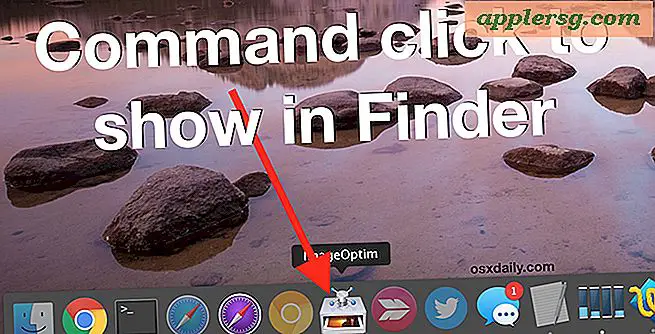



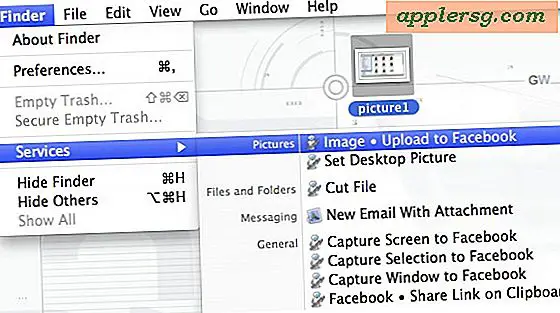

![IOS 10.3.2 Uppdatering för iPhone, iPad [IPSW Ladda ner Länkar]](http://applersg.com/img/ipad/693/ios-10-3-2-update-out.jpg)


